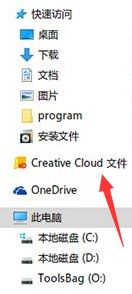
Creative Cloud 是一种数字中枢,对于不使用Adobe Creative Cloud同步文件的朋友来说在资源管理器中多出了 creative cloud文件的选项会显得很碍眼,在本文中winwin7小编教大家通过注册表来删除这个多余文件夹的操作方法。
步骤:
1、按下win+R 组合价 打开运行,键入 :regedit 点击确定 打开注册表;
2、在注册表左侧依次展开:HKEY_USERS\S-1-5-21-3185218813-812416551-593507322-1001\SOFTWARE\Classes\CLSID\{0E270DAA-1BE6-48F2-AC49-F7A03EB7D1CF} ;
注:部分有可能不一样,也有可能是 S-1-5-21-1104378196-2875353169-1155869257-500
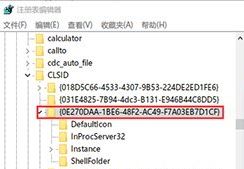
3、然后在右侧找到 System.IsPinnedToNameSpaceTree ,双击打开该值,将其数值数据修改为 0 点击确定 保存即可取消creative cloud文件夹显示在导航栏上,如果要重新显示 修改为 1 即可!
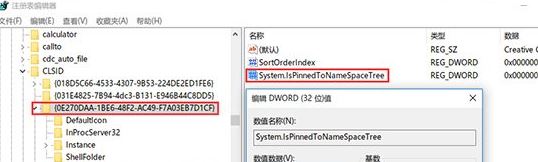
当然如果你不打算该文件夹重新显示的话直接删除System.IsPinnedToNameSpaceTree 值也是可以的!通过上述方法进行操作即可删除creative cloud文件夹!